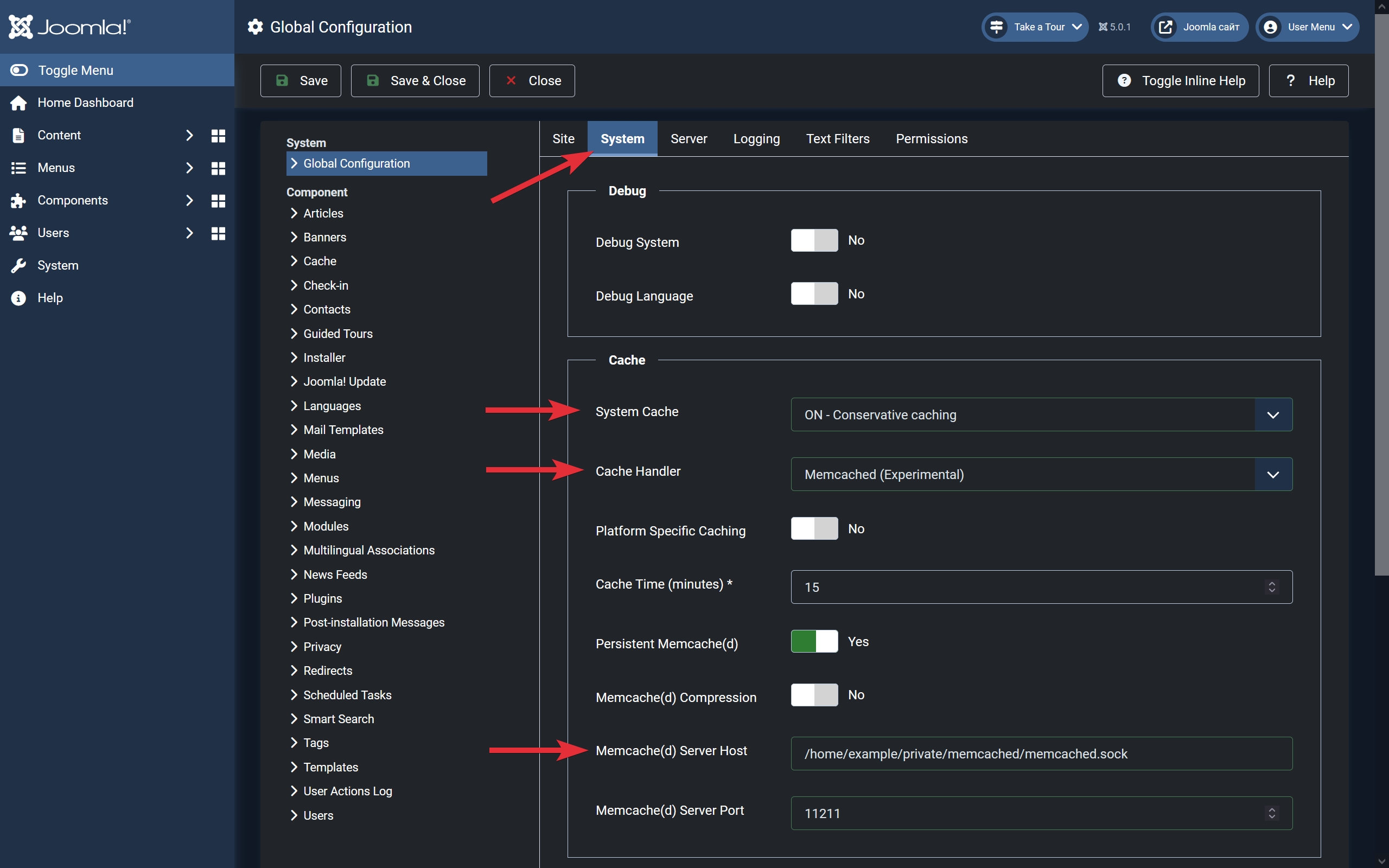Използване на Memcached като уеб приложение
"Memcached" е дистрибутирана система за съхранение на данни в кеш паметта. Тя подобрява производителността на сайтове, които работят с бази данни, като кешира данни, върнати от базите данни, директно в паметта на сървъра по модела ключ-стойност. Memcached може да подобри времето за зареждане на Вашия сайт или приложение, предоставяйки по-бърз достъп до данни, които се достъпват редовно. Повече информация за Memcached е налична в официалната документация.
Важно: Ако нямате раздел "Уеб приложения" във Вашия Контролен панел, тогава инструкциите в тази статия не са валидни за Вашия акаунт и сървър. Можете да се свържете с нашия екип за повече информация и съдействие.
В тази статия ще покажем как да настроите Memcached като WebApps проект и да го използвате в няколко стъпки:
- Инсталиране на Memcached чрез SSH и sureapp CLI инструмента или хостинг Контролния панел.
- Включване на поддръжка за Memcached за PHP версията на Вашия сайт.
- Активиране на Memcached кеширане във Вашето приложение или сайт
След инсталирането, Memcached ще бъде достъпен на "/home/example/private/memcached/memcached.sock" като сокет за Memcached на Вашия сайт или във Вашето приложение. Разбира се, ще трябва да заместите "example" с потребителското име на Вашия хостинг акаунт.
Проверка за наличие на Memcached
Memcached е наличен по подразбиране за някои хостинг планове. Можете да проверите дали е наличен за Вашия акаунт, изпълнявайки следната команда, след като се свържете с Вашия акаунт чрез SSH:
telnet localhost 11211
Ако Memcached е наличен по подразбиране за Вашия акаунт, ще се покаже съобщение "Connected to localhost.", което означава, че Memcached работи локално на сървъра (с IP адрес 127.0.0.1) на порта по подразбиране за Memcached (11211). За да прекратите тестовата връзка към Memcached сървъра, използвайте командата "quit".
Инсталиране на Memcached като WebApps проект чрез SSH
За да инсталирате Memcached на Вашия акаунт като WebApps проект чрез SSH, следвайте тези стъпки:
- Установете SSH връзка с Вашия акаунт.
- Създайте директорията за Memcached проекта:
mkdir /home/$USER/private/memcached - Създайте проекта:
sureapp project create \
--engine custom \
--engine-version - \
--release-dir "/home/$USER/private/memcached" \
--start-cmd "/usr/bin/memcached -m 64 -s /home/$USER/private/memcached/memcached.sock -a 700 -c 256"\
memcached - Активирайте проекта:
sureapp service manage --enable memcached
Инсталиране на Memcached като WebApps проект чрез Контролния панел > раздел "Уеб приложения"
Можете да инсталирате Memcached като WebApps проект, използвайки Вашия Контролен панел > раздел "Уеб приложения".
- Влезте в раздел "Уеб приложения" на Вашия хостинг Контролен панел.
- Във формата за създаване на ново приложение използвайте следните данни:
Платформа - изберете "Custom".
Име - изберете име за Вашето приложение (напр. "memcached").
Домейн - от падащото меню изберете домейн по Ваше усмотрение.
Поддомейн - от падащото меню изберете поддомейн по Ваше усмотрение.
Уеб път за достъп - въведете несъществуваща директория/път (напр. "/izmislena-papka/memcached/"). Ако има същестуващ файл или директория със същото име, те може да спрат да работят.
Директория на приложението - въведете директорията, в която ще инсталирате Memcached (напр. "/private/memcached").
Команда за стартиране - въведете "/usr/bin/memcached -m 64 -s /home/example/private/memcached/memcached.sock -a 700 -c 256", като трябва да заместите "example" с потребителското име на Вашия хостинг акаунт, а "/private/memcached/" с директорията, която сте избрали за приложението. - Натиснете бутона "Създай".
- Включете приложението, като използвате бутона с бутона за стартиране до него.
Активиране на Memcached разширението за PHP скриптове
След като сте инсталирали Memcached като уеб приложение, трябва да добавите поддръжка за него в PHP скриптовете на сайта Ви. За целта отидете в раздел "PHP настройки" на Вашия хостинг Контролен панел и натиснете бутона "Промени" за сайта Ви. Така ще отидете в страницата за управление на неговите PHP настройки, където трябва да сложите отметка за разширението "Memcached" и да натиснете бутона "Запази".
Активиране на Memcached кеширане във Вашето приложение или сайт
Последната стъпка в използването на Memcached е да го активирате във Вашето приложение или сайт. За целта трябва да окажете пътя към Memcached сокета в настройките за Memcached на приложението, което използвате. Ако Вашето потребителско име е "example" и сте инсталирали Memcached в директория "/private/memcached/" на Вашия акаунт, тогава сокетът за Memcached ще бъде:
/home/example/private/memcached/memcached.sock
Детайлни инструкции за активиране на Memcached за различните приложения и скриптове трябва да бъдат достъпни в тяхната документация. В противен случай можете да се допитате до разработчиците на тези приложения и скриптове за помощ с активиране на Memcached.
WordPress и Memcached
За използване на Memcached в WordPress трябва да инсталирате разширение за WordPress, което има поддръжка за Memcached. За пример ще използваме приложението "LiteSpeed Cache" за WordPress. След като го инсталирате на Вашия WordPress сайт, трябва да :
- Влезете в таблото за управление на WordPress като администратор.
- Отворите екрана "Cache" на разширението "LiteSpeed Cache".
- Отидете в таб "[6] Object".
- Включите "Object Cache" (кеширане на обекти).
- Попълните сокета на Вашата Memcached инсталация (напр. "/home/example/private/memcached/memcached.sock").
- Запазите промените с натискане на бутона "Save Changes".
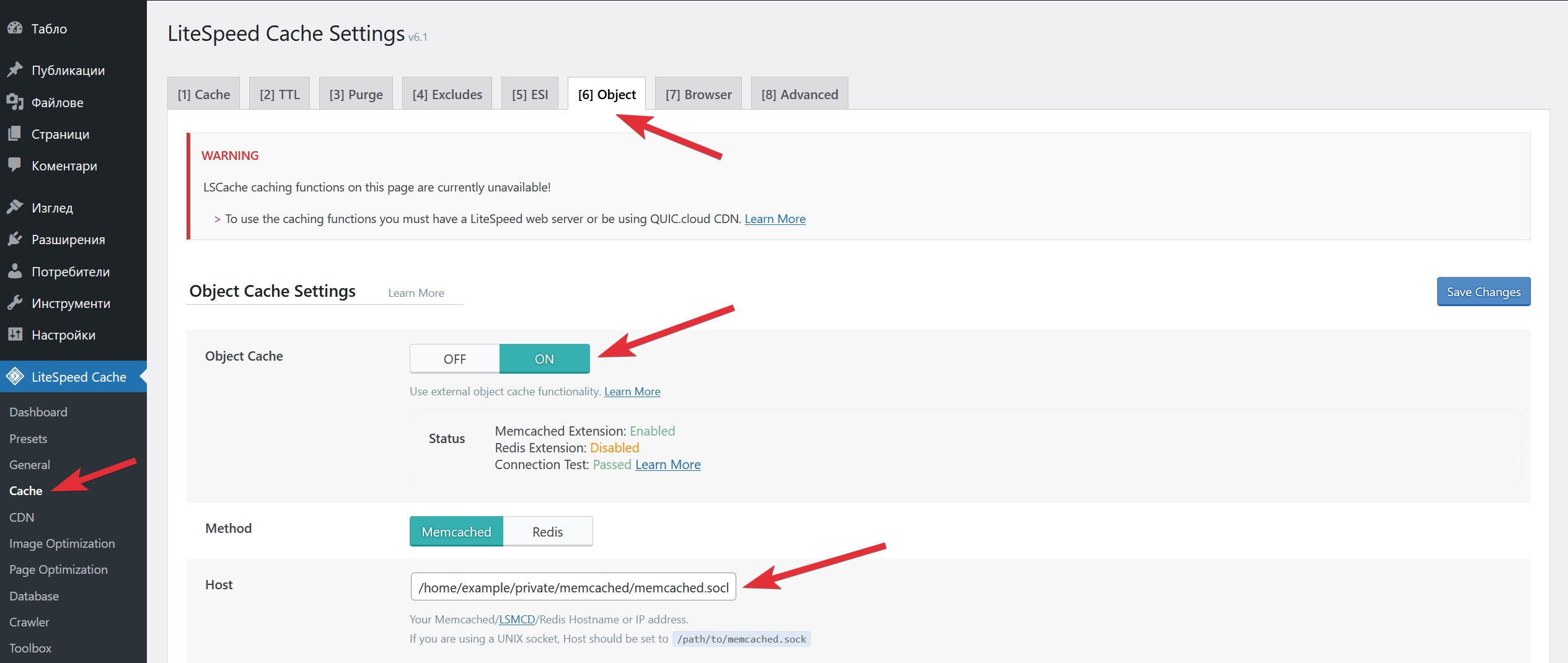
След запазването на промените, трябва информацията в "Status" да индикира, че Memcached разширението е включено ("Memcached Extension: Enabled") и тестовата връзка е преминала успешно ("Connection Test: Passed").
Joomla и Memcached
За да включите поддръжка на Memcached за кеширане в Joomla версия 5, последвайте тези лесни стъпки:
- Влезте в таблото за управление на Joomla като администратор.
- Отворете екрана с глобалните настройки на Joomla ("System" > "Setup" > "Global Configuration").
- Отидете в таб "System".
- В раздел "Cache":
- изберете "ON - Conservative caching" или "ON - Progressive caching" за "System Cache",
- изберете "Memcached (Experimental)" за "Cache Handler" и
- попълнете сокета на Вашата Memcached инсталация (напр. "/home/example/private/memcached/memcached.sock") в полето "Memcache(d) Server Host".
- Натиснете бутона "Save" или "Save & Close", за да запазите настройките.